【OfficeScan】當您忘記OfficeScan Server的root帳號登入密碼時,該如何處理呢?



※ 本案例採OfficeScan v11.0 SP1 B.6077繁體中文版為例。
解決方式有兩種:
方式一:採用OSCE密碼重置工具來變更root帳戶之密碼
1. 須先將您的OfficeScan Server更新至至少SP1 B.3569之版號以上。
2. 開啟【Windows檔案總管】,瀏覽至OfficeScan Server安裝資料夾中的Utility資料夾,預設為【C:\Program Files (x86)\Trend Micro\OfficeScan\PCCSRV\Admin\Utility】,尋找【OSCEResetPW】工具程式。
3. 點選進入【OSCEResetPW】資料夾中,於【OSCEResetPW.exe】工具程式執行檔案上,點擊滑鼠右鍵然後選擇『以系統管理員身分執行』。
4. 出現OfficeScan『主控台密碼重設工具』視窗時,須先輸入該台Windows Server的Windows系統管理員帳號之密碼,然後點選『下一步』。
5. Windows系統管理員帳號之密碼輸入若無誤,下一步則會要求輸入OfficeScan主控台最高管理權限『root』帳戶之密碼,輸入密碼並再次確認後請點選『變更密碼』。
6. 新密碼輸入並變更確認後,則會顯示『已變更OfficeScan “root”帳號密碼』,最後請點選『結束』並嘗試OfficeScan主控台是否能採新密碼來進行登入。
方式二:採用更改root資訊方式來變更root帳戶之密碼
1. 打開Windows檔案總管,然後瀏覽路徑至【C:\Program Files\Trend Micro\Officescan\PCCSRV\Private\AuthorStore】中。
2. 找尋【TrendAuthDef.xml】檔案,然後使用記事本(Notepad)來開啟之。
3. 用下列來替換Root information,此部分在檔案的最下方:
〈AppUsers Maxsid=”2″〉
〈AppUser Name=”root” Domain=”” Email=”” Fullname=”Administrator account created
during installation” Sid=”S-1-9-1-2″ Pwd=”!CRYPT!523F7DC2E525044E2800FCDEA7E5D78B70C0A4165387060525E3EE66D5D2D2F460EA361E712B5F871FD473C7A6C” WinUser=”0″ Enabled=”true”/〉 〈/AppUsers〉
4. 重新啟動服務OfficeScan Master service。
5. 以帳號『root』及密碼『trendmicro』來登入OfficeScan主控台。



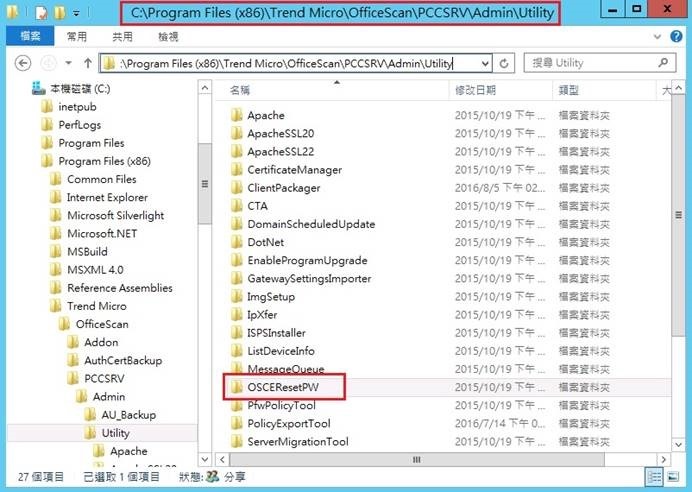
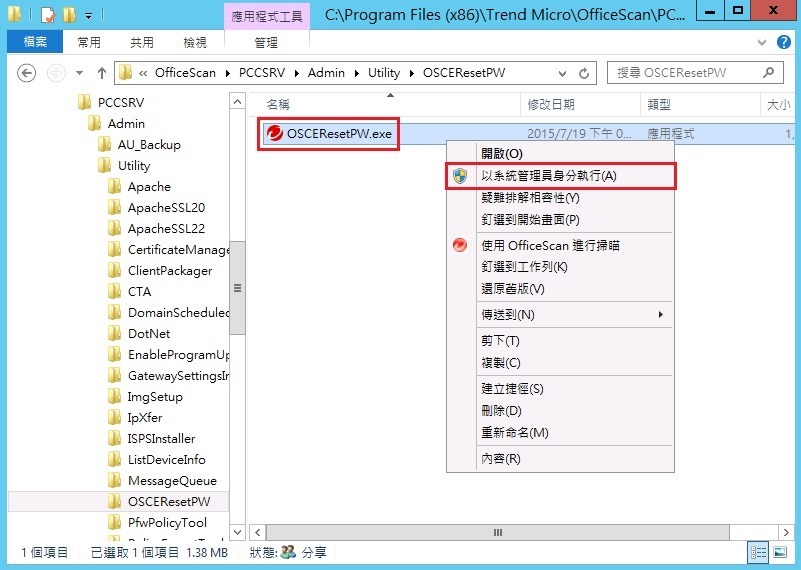
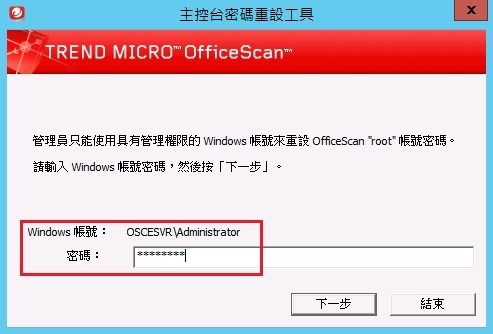
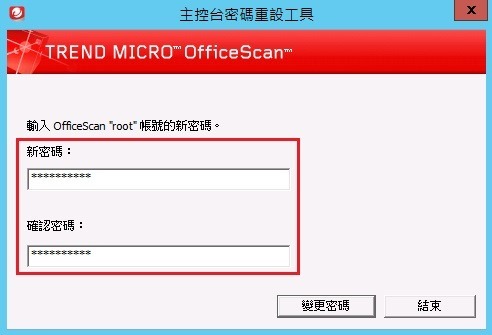
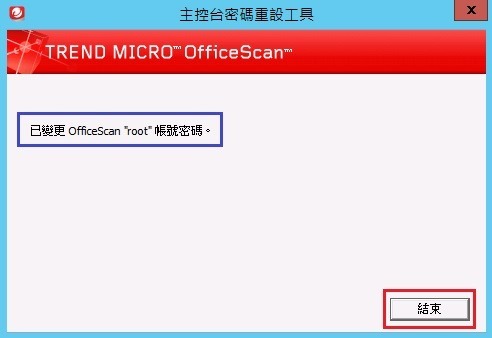


近期迴響